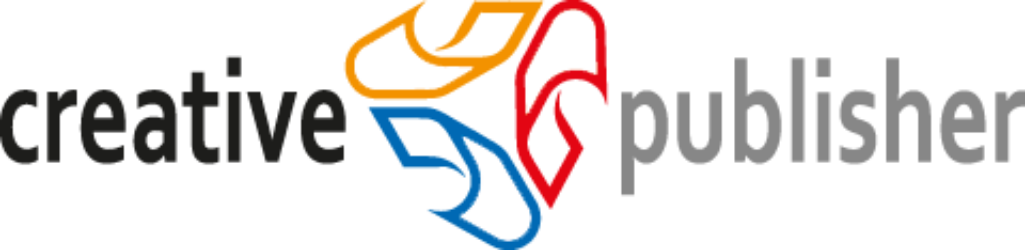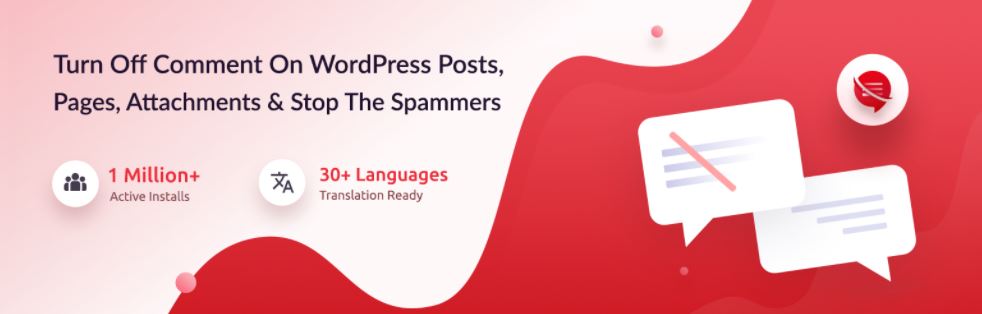Wer kennt das nicht?
Ein WordPress Plugin ist modifiziert worden und das Update sollte schnellst möglich eingespielt werden, weil dies auch noch ein Security-Update ist. Handelt es sich um ein Plugin, das vielleicht nur zusätzliche Funktionalitäten bereitstellt, kann dies sicherlich problemlos aktualisiert werden. Handelt es sich aber um größere Plugins wie Site-Editoren oder Woocommerce sollte man sich überlegen, ob dies sinnvoll ist schnell zu handeln. Ein Backup der Datenbank und der WordPress-Dateien sollte auf jeden Fall gemacht werden, denn nach der Aktualisierung wird man oft dazu aufgefordert, die Woocommerce-Datenbank oder Elementor-Datenbank Aktualisierung durchzuführen (Hinweis im Dashboard oder Plugin-Board). Dies bedeutet dann auch schon einen Eingriff in das WP Datenbanksystem bzw. der Datenbank-Tabellen.
Nach einer Fehlfunktion des Plugins oder anderen Problemen (Kompatibilitätsproblemen mit anderen Plugins oder der WordPress-Version) das alte Plugin einfach zurückzuspielen wird häufig zu Problemen führen. So bietet es sich an wichtige Plugins die z.B. auch auf die Berechnungen des Preises oder die Funktionalitäten in einem Online-Shop auswirken, auf einem Testserver auszuprobieren. Das kostet zwar mehr Zeit, aber wenn da etwas schief läuft, kann man dann auf das Update der Live-Seiten verzichten und wartet bis zur nächsten Ausgabe der Plugin-Version.
WordPress - Creative Publisher